የዩኤስቢ ድራይቭን ወይም ተጓዳኝን ከዊንዶውስ ፒሲ ጋር በሚያገናኙበት ጊዜ ሁሉ ፣ ያንን ድራይቭ ግንኙነት ለመመዝገብ ወይም ለመመዝገብ በመዝገቡ ውስጥ አዲስ ግቤት ይፈጠራል። እነዚህ ግቤቶች በቀጣዮቹ ግንኙነቶች ላይ ችግር ባያስከትሉም ፣ የተወሰኑ የግላዊነት ስጋቶችን ለመፍታት እነሱን መሰረዝ ሊያስፈልግዎት ይችላል። ይህ wikiHow ቀደም ሲል የነበሩትን የዩኤስቢ ግንኙነቶች ማስረጃዎች በሙሉ ለመሰረዝ USBDeview የተባለ ነፃ መተግበሪያን እንዴት እንደሚጠቀሙ ያስተምርዎታል።
ደረጃ
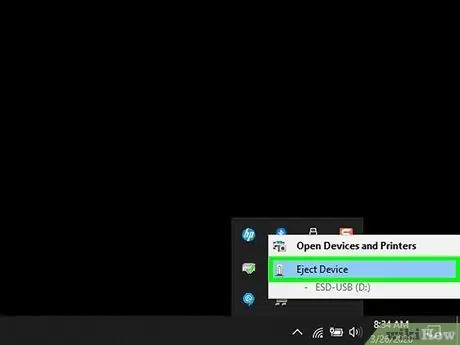
ደረጃ 1. ሁሉንም የዩኤስቢ አንጻፊዎች እና ተጓipችን ከኮምፒውተሩ ያስወግዱ።
ከአሁኑ የዩኤስቢ ወደቦች ጋር የተገናኙ ተሽከርካሪዎች ካሉ ፣ ፋይሎቹን ክፍት ያድርጓቸው እና መለዋወጫዎቹን በደህና ያስወግዱ።
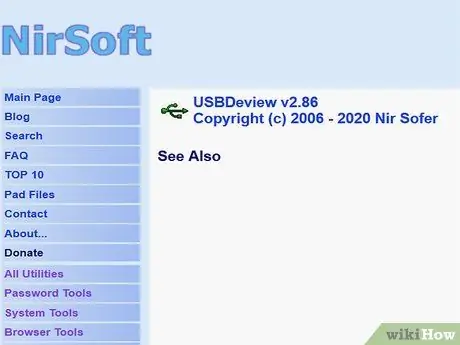
ደረጃ 2. https://www.nirsoft.net/utils/usb_devices_view.html ን ይጎብኙ።
ይህ አድራሻ ሁሉንም የዩኤስቢ ድራይቭ መዝገቦችን እና ሌሎች ተጓዳኞችን ከዊንዶውስ መዝገብ ቤት ለመገምገም እና ለመሰረዝ ወደ ነፃ የዩኤስቢ እይታ ድር ጣቢያ ይወስደዎታል። ይህ መሣሪያ በ Microsoft TechNet የማህበረሰብ ድጋፍ የሚመከር እና ለመጠቀም ነፃ ነው።
USBDeview ከዊንዶውስ 2000 እስከ ዊንዶውስ 10 በሁሉም የዊንዶውስ ስሪቶች ላይ ሊያገለግል ይችላል።
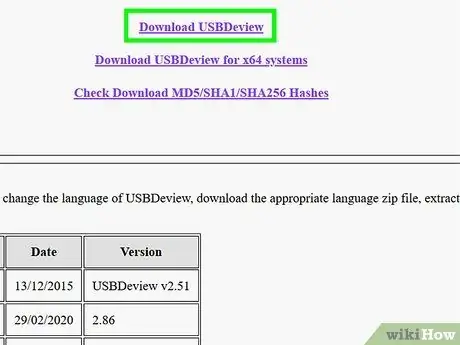
ደረጃ 3. ወደ ታች ይሸብልሉ እና USBDeview አውርድ የሚለውን ጠቅ ያድርጉ።
የ 64 ቢት የዊንዶውስ ስሪት የሚጠቀሙ ከሆነ አገናኙን ጠቅ ያድርጉ “ ለ x64 ስርዓቶች USBDeview ን ያውርዱ » ሁለቱም አገናኞች ከገጹ ግርጌ ላይ ናቸው። የዚፕ ፋይል ወደ ኮምፒተርዎ ዋና ውርዶች ማከማቻ ማውጫ ይወርዳል።
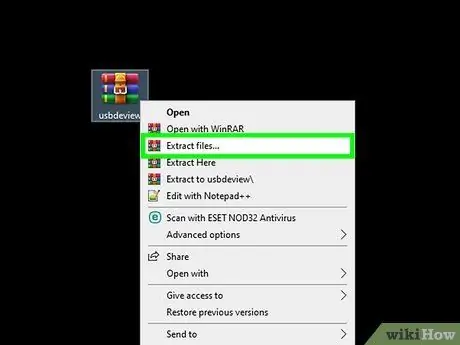
ደረጃ 4. የዚፕ ፋይሉን ያውጡ።
ለማውጣት የሚያስፈልግዎት ፋይል “USBDeview.zip” (32 ቢት ስርዓት) ወይም “USBDeview-x64.zip” (64 ቢት ስርዓት) የሚል ስም ተሰጥቶታል። ፋይሎችን ለማውጣት;
- የወረደውን ፋይል (ብዙውን ጊዜ “ውርዶች” አቃፊ) የያዘውን አቃፊ ይክፈቱ።
- ፋይሉን በቀኝ ጠቅ ያድርጉ እና ይምረጡ " ሁሉንም አውጣ… ”.
- ጠቅ ያድርጉ አውጣ » ፋይሉ አንዴ ከተወጣ የዚፕ ማህደሩ ይዘቶች ያሉት መስኮት ይታያል።
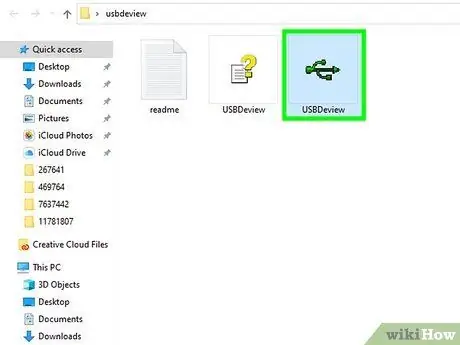
ደረጃ 5. የ USBDeview.exe ፋይልን ሁለቴ ጠቅ ያድርጉ።
ትግበራው ይከፈታል እና ከፒሲው ጋር/ቀድሞውኑ የተገናኙ የሁሉም የዩኤስቢ መሣሪያዎች ዝርዝር ይታያል።
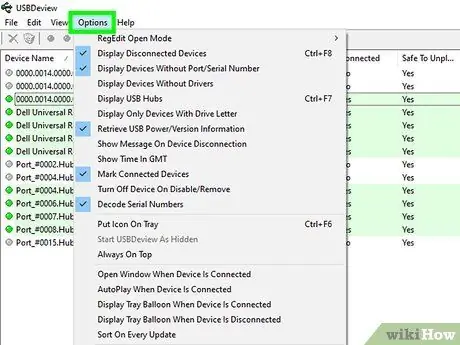
ደረጃ 6. የአማራጮች ምናሌን ጠቅ ያድርጉ።
ይህ ምናሌ በመተግበሪያው መስኮት አናት ላይ ነው።
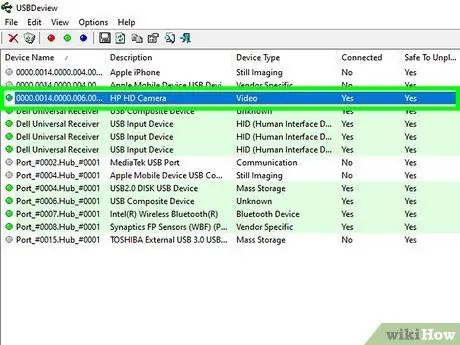
ደረጃ 7. ሊሰርዙት የሚፈልጉትን የዩኤስቢ መግቢያ ያግኙ።
በዝርዝሩ ላይ ባለው መረጃ መሠረት ከተገቢው መሣሪያ ጋር የተዛመዱ ግቤቶችን ማግኘት አስቸጋሪ ሊሆን ይችላል። ስለአንድ መግቢያ ተጨማሪ መረጃ ለማግኘት ዝርዝሩን በአዲስ መስኮት ለማየት ግቤቱን ሁለቴ ጠቅ ያድርጉ።
- የ “ቀን” አምድ መሣሪያው/ድራይቭ ከኮምፒዩተር ጋር የተገናኘበትን የመጨረሻ ቀን ያመለክታል። ይህ መረጃ የድሮ የዩኤስቢ ግንኙነቶችን ለመለየት ይጠቅማል (ለምሳሌ ባለፈው ዓመት ጥር ውስጥ የተጠቀሙበት ፈጣን ድራይቭ)።
- የመሣሪያው ነጂ መረጃ (የአሽከርካሪው ፋይል ሙሉ ስም ጨምሮ) በግራ ዓምድ ውስጥ ይታያል።
- ከ “ተገናኝቷል” ሁኔታ ጋር የሚታየውን መሣሪያ አይጣሉት። ለተለየ ግቤት በ “ተገናኝቷል” ክፍል ውስጥ “አዎ” ካዩ ፣ ብዙውን ጊዜ እንደ የግቤት መቆጣጠሪያ ፣ የኦዲዮ በይነገጽ ወይም የድምፅ ሞጁል ያሉ የውስጥ መሣሪያ/ድራይቭ ነው።
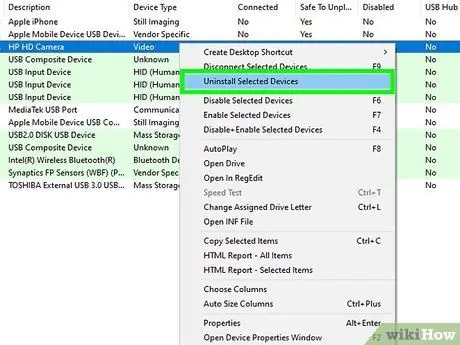
ደረጃ 8. የዩኤስቢ መሣሪያውን በቀኝ ጠቅ ያድርጉ እና የተመረጡ መሣሪያዎችን አራግፍ የሚለውን ይምረጡ።
የማረጋገጫ መልእክት ይታያል።
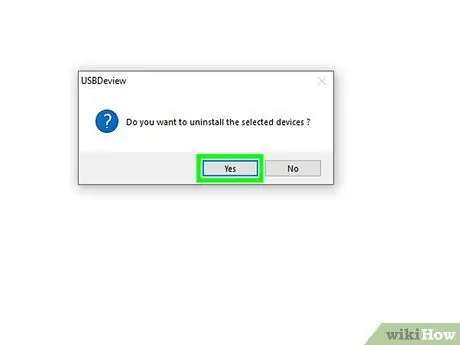
ደረጃ 9. ለማረጋገጥ አዎ የሚለውን ጠቅ ያድርጉ።
ለተመረጠው መሣሪያ የመዝገቡ ግቤቶች ይሰረዛሉ።
እንደገና ጠቅ ማድረግ ሊያስፈልግዎት ይችላል” አዎ ”እና/ወይም በኮምፒተር ቅንብሮች ላይ በመመስረት ለውጦችን ለማስቀመጥ የአስተዳዳሪ የይለፍ ቃል ያስገቡ።
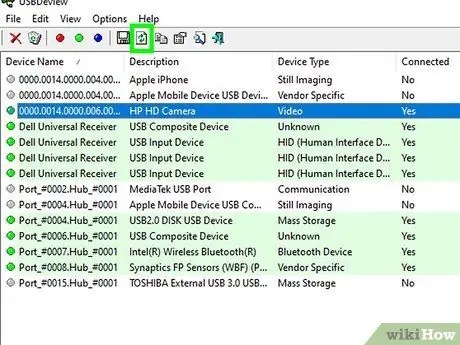
ደረጃ 10. “አድስ” አዶን ጠቅ ያድርጉ ወይም የ F5 ቁልፍን ይጫኑ።
የ “አድስ” አዶ (ሁለት አረንጓዴ ቀስቶች ያሉት ወረቀት) በመተግበሪያው መስኮት አናት ላይ ባለው የመሳሪያ አሞሌ ውስጥ ይገኛል። የተሰረዙ ግቤቶች ከአሁን በኋላ እንዳይታዩ ዝርዝሩ ይዘምናል። አሁን እንደአስፈላጊነቱ ሌሎች ግቤቶችን መሰረዝ ይችላሉ።







